
时间:2020-10-14 20:53:46 来源:www.win10xitong.com 作者:win10
今日有网友来向小编反馈说他在使用系统的时候遇到了Win10系统帐户已禁用无法进入桌面的问题,有可能我们都会遇到Win10系统帐户已禁用无法进入桌面这样的情况吧,那这个问题可不可以我们自己就解决呢?当然是可以的。小编这里提供一个解决步骤:1、在帐户登录界面,按shift+重启,选择"疑难解答";2、在下面的启动设置窗口,选择"启用就可以很好的处理了.结合下面的图文,就可以彻底知道Win10系统帐户已禁用无法进入桌面的详尽解决举措。
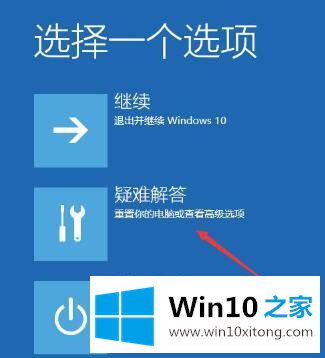
2、在下面的启动设置窗口,选择"启用安全模式";

3、进入桌面后,右击此电脑,选择"管理";
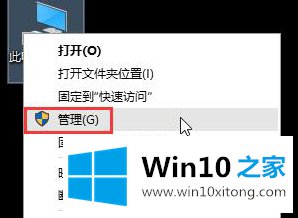
4、然后,找到"本地用户和组"下面的用户,在右边找到被停用的用户,双击打开更改属性,并把"账户已禁用"前勾选去掉,即可;
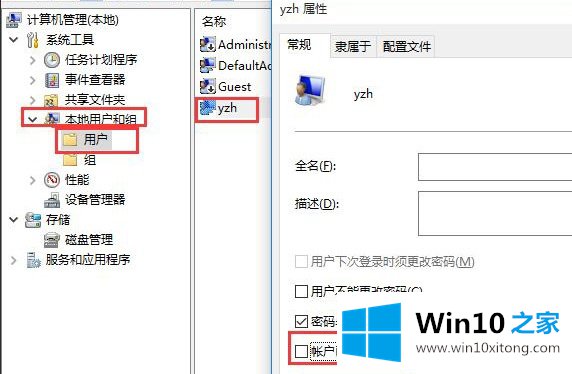
以上就是Win10系统帐户已禁用无法进入桌面解决办法,希望对大家有所帮助。
有关Win10系统帐户已禁用无法进入桌面怎么解决的方法就是以上全部的内容了,很希望能够通过上面的内容对大家有所帮助,祝大家万事如意。